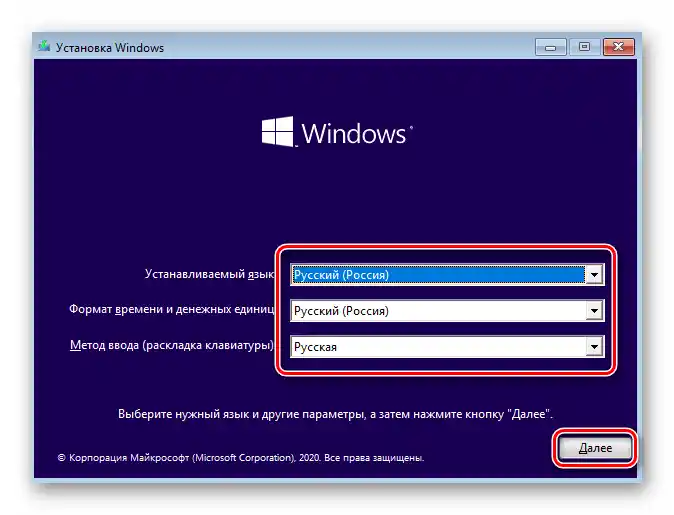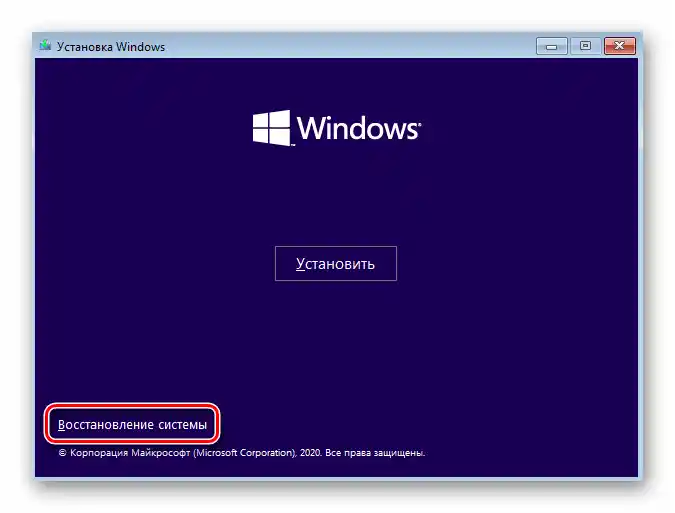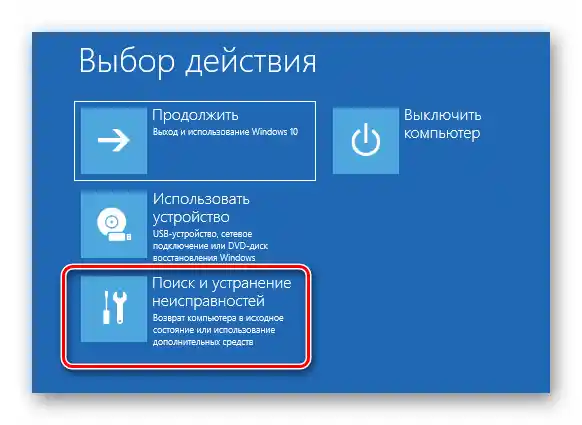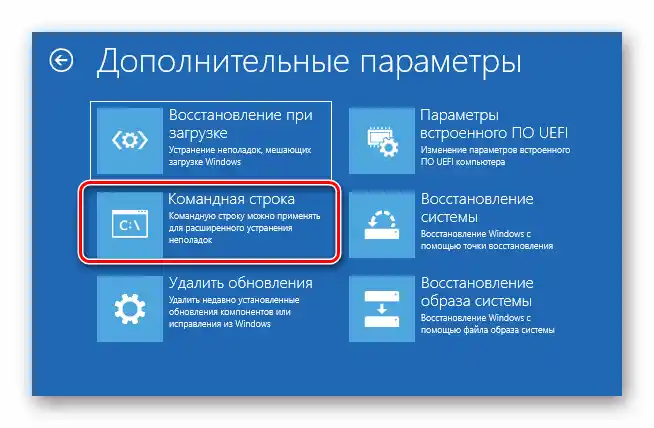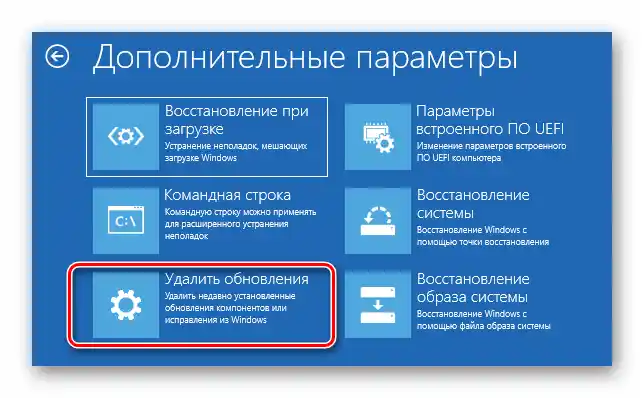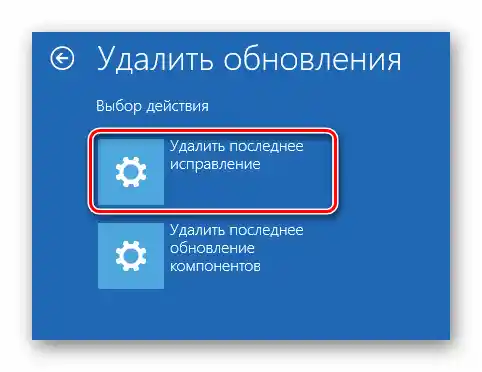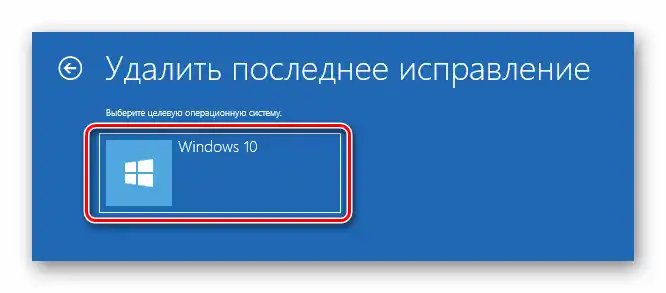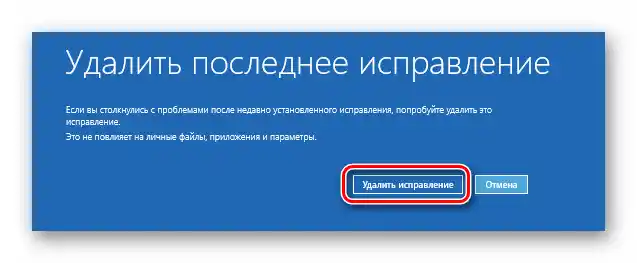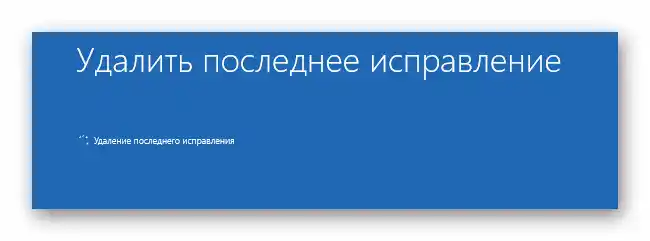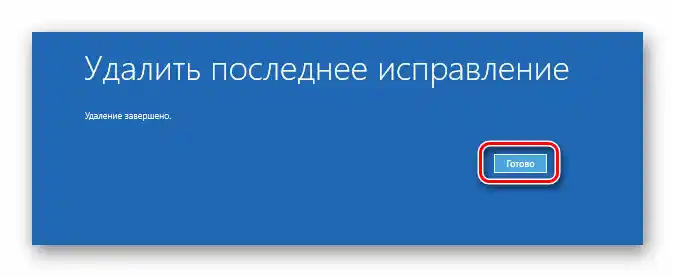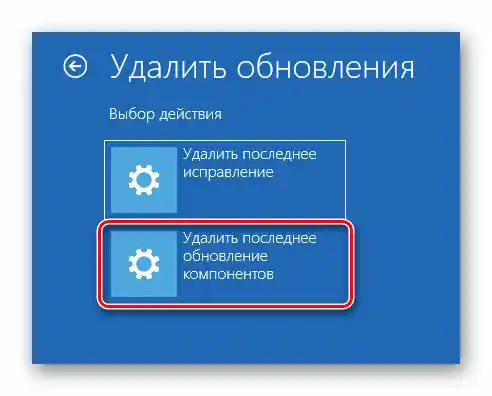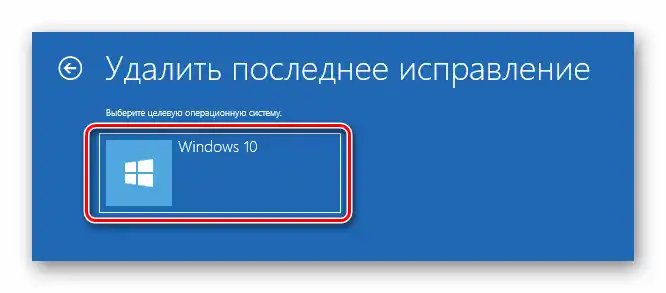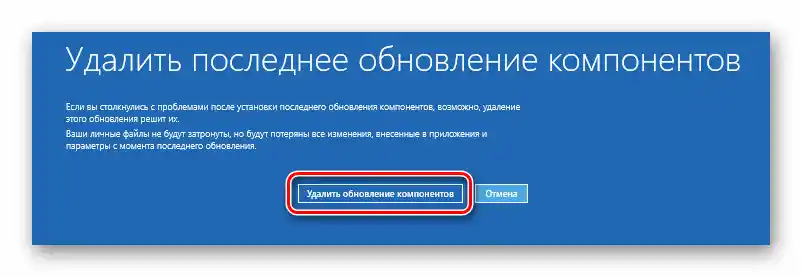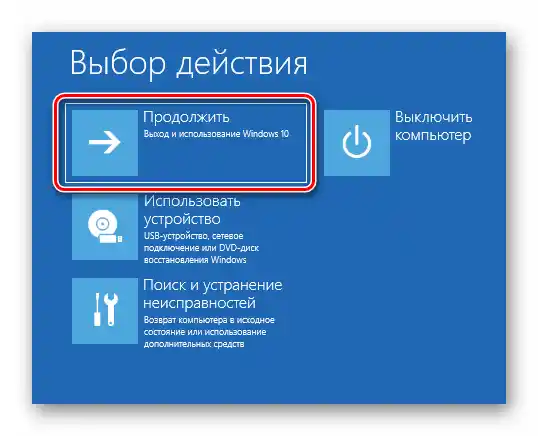Možnosť 1: Ak sa systém načítava
V prípade, že sa chyba "Zmeny vykonané v počítači sa rušia" opakuje pri každom spustení Windows 10, skúste reštartovať systém niekoľkokrát. Často to stačí na úspešné načítanie, avšak pamätajte, že samotná chyba nebude odstránená. Na jej odstránenie je potrebné vykonať nasledujúce zmeny:
- V prvom rade je potrebné odstrániť posledné nainštalované aktualizácie a kumulatívne balíky, pretože práve kvôli nim sa objavuje spomínaný problém. Niekedy sa nainštalujú nesprávne a systém ich nemôže nainštalovať. Aktualizácie je možné odinštalovať niekoľkými spôsobmi, o ktorých sa dozviete v pokynoch na odkaze nižšie.
Podrobnosti: Odstránenie aktualizácií vo Windows 10
- Ďalej je potrebné stiahnuť na zariadenie špeciálny skript, vytvorený odborníkmi z Microsoftu. Opraviť chyby súvisiace s prácou "Centra aktualizácií". Prejdite na tento odkaz a kliknite na tlačidlo, označené na snímke obrazovky nižšie.
- Na obrazovke sa objavia podmienky licenčnej zmluvy. Kliknite na tlačidlo "Súhlasím" v pravom dolnom rohu.
- Výsledkom bude automatické stiahnutie súboru "Reset-WindowsUpdate.ps1". Otvorte ho dvojitým kliknutím ľavým tlačidlom myši. Jeho obsah sa zobrazí v textovom editore, ktorý máte nastavený ako predvolený. Označte celý text kombináciou klávesov "Ctrl+A", potom kliknite pravým tlačidlom myši na akúkoľvek časť a vyberte z kontextového menu položku "Kopírovať".
- Potom spustite prostredie "Windows PowerShell" s právami správcu.Na to kliknite pravým tlačidlom myši na tlačidlo "Štart", a potom vyberte z otvorenej ponuky rovnaký riadok.
- Do objaveného okna nástroja "PowerShell" vložte skopírovaný text pomocou klávesovej skratky "Ctrl+V", a potom stlačte "Enter" na spracovanie skriptu.
- Ak je všetko správne vykonané, po chvíli uvidíte oznámenie o úspešnom dokončení operácie v dolnej časti okna "PowerShell". Odporučia vám reštartovať systém, ale neponáhľajte sa to robiť. Predtým je potrebné vykonať niekoľko ďalších krokov. V tejto fáze môžete zavrieť okno nástroja.
- Otvorenie "Prieskumníka" operačného systému a prejdite s jeho pomocou na nasledujúcu cestu:
C:WindowsSoftwareDistributionVo vnútri adresára "SoftwareDistribution" nájdete priečinok "Download", ktorý by ste mali premenovať na "Download.old". Na to ho vyberte jedným kliknutím ľavého tlačidla myši, potom stlačte "F2". Zadajte uvedený názov, potom stlačte "Enter".
- Ďalším krokom bude zmena typu spustenia pre službu "Centrum aktualizácie Windows". Použite kombináciu klávesov "Windows+R", zadajte do otvoreného okna príkaz
services.msc, a potom stlačte "Enter" alebo tlačidlo "OK". - Posuňte pravú časť objaveného okna na samý spodok a dvojitým kliknutím otvorte službu "Centrum aktualizácie Windows".
- Nastavte v objavenom okne typ spustenia na režim "Ručne", potom stlačte tlačidlo "OK".
- Nakoniec je potrebné skontrolovať zavádzač systému. V niektorých prípadoch sa počas inštalácie kumulatívnych balíkov pridáva zodpovedajúci záznam, ktorý môže opäť spôsobiť chybu.Použite kombináciu "Windows+R" a zadajte do textového poľa nástroja "Spustiť" príkaz
msconfig. Potom stlačte na klávesnici tlačidlo "Enter" alebo "OK" v tom istom okne. - Otvoríte kartu "Spustenie" a uistite sa, že v zozname je prítomný iba jeden záznam s označením "Aktuálny operačný systém". Ak objavíte ďalšie riadky, vyberte ich jedným kliknutím LKM, po čom stlačte tlačidlo "Odstrániť". Na záver stlačte "OK".
- Teraz zostáva len reštartovať systém. Opísaná chyba by mala zmiznúť.
Čítajte tiež: Spôsoby reštartovania Windows 10
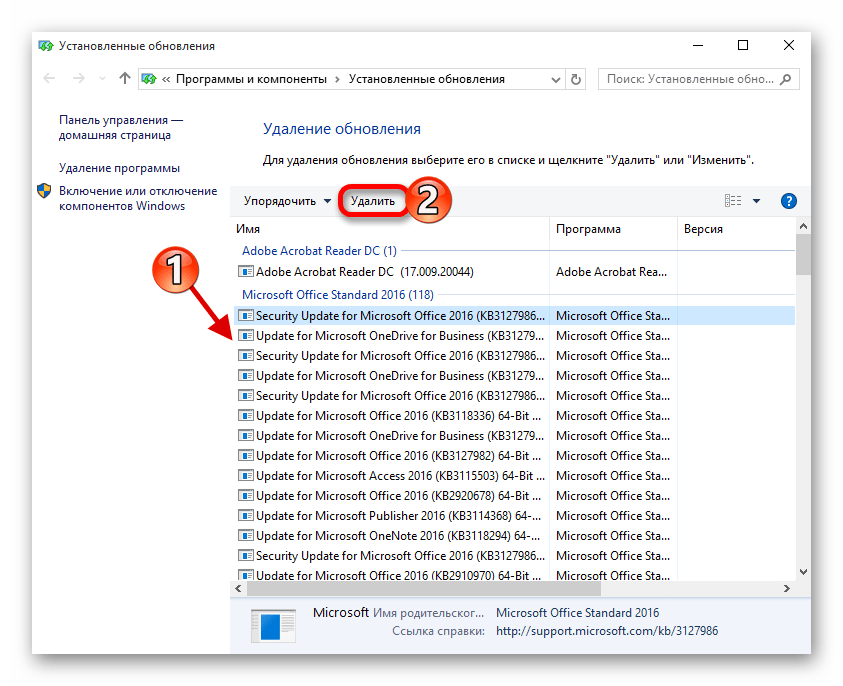
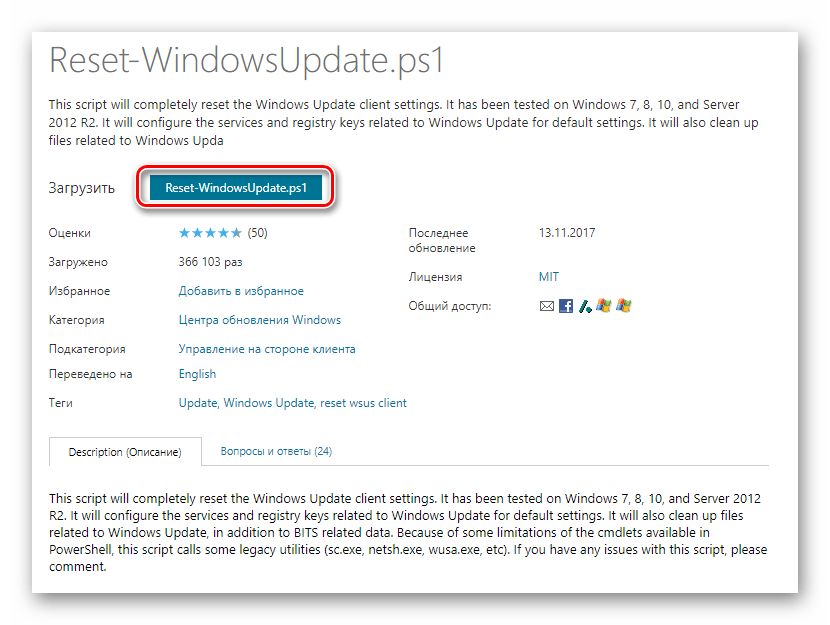
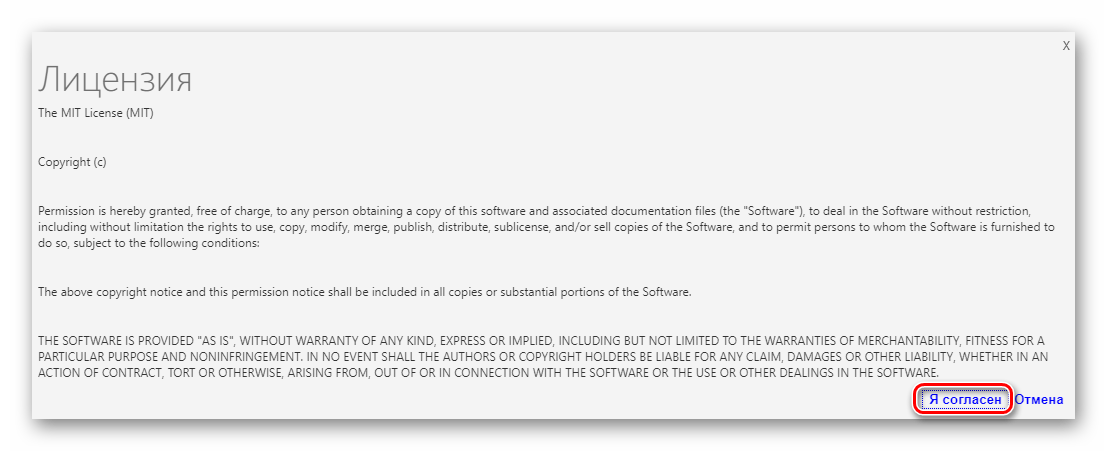
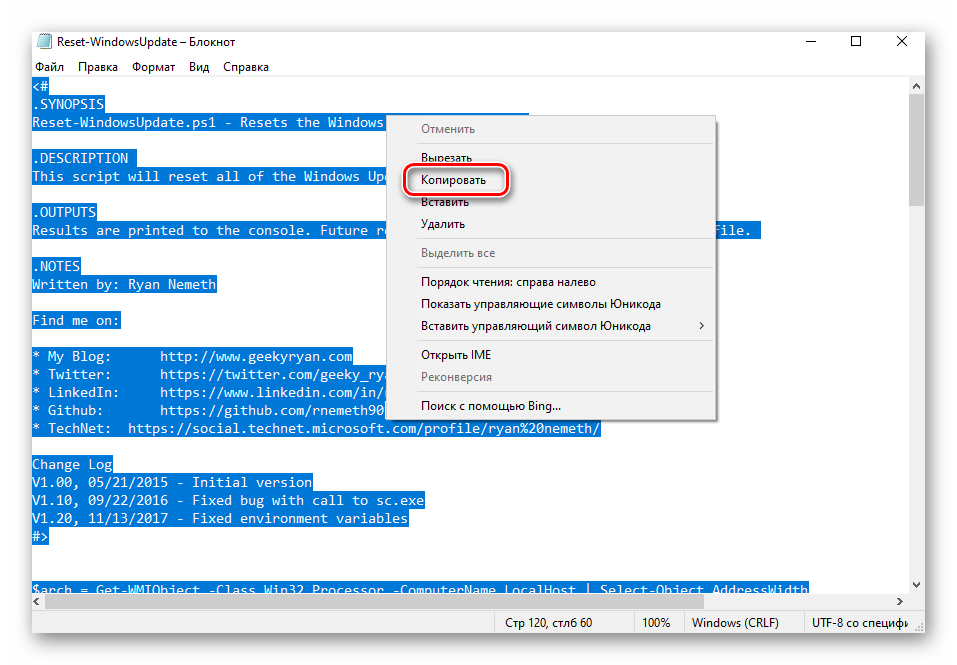
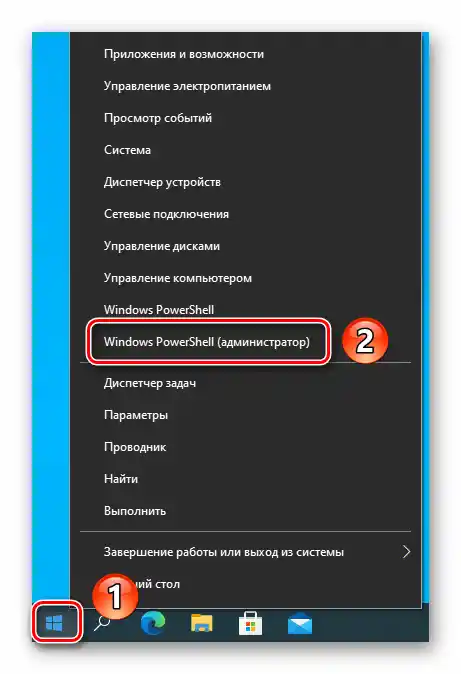
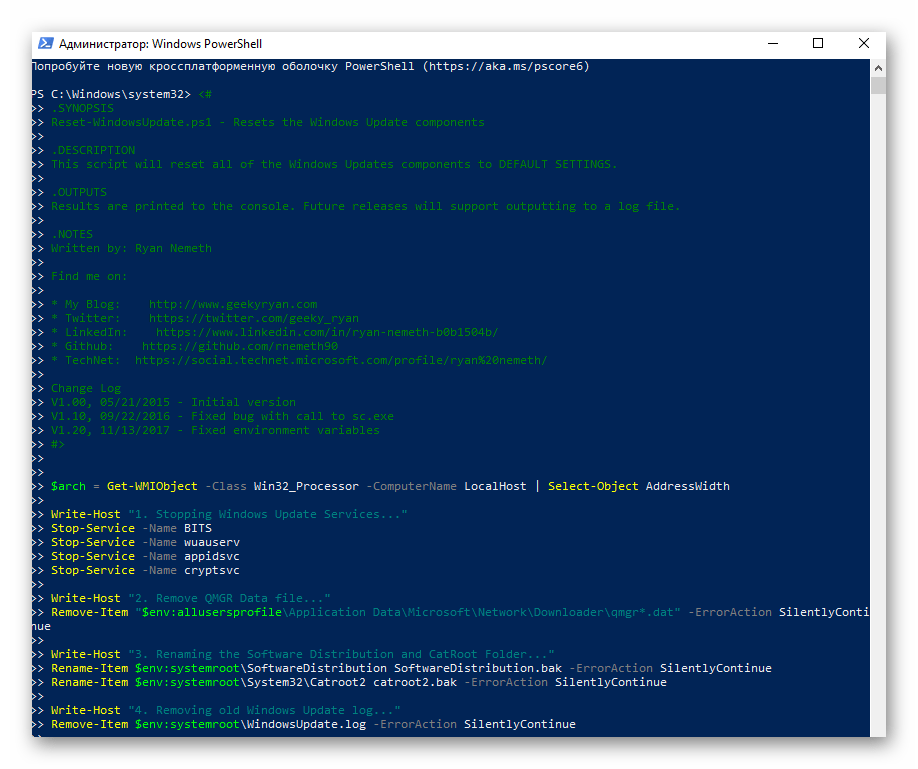
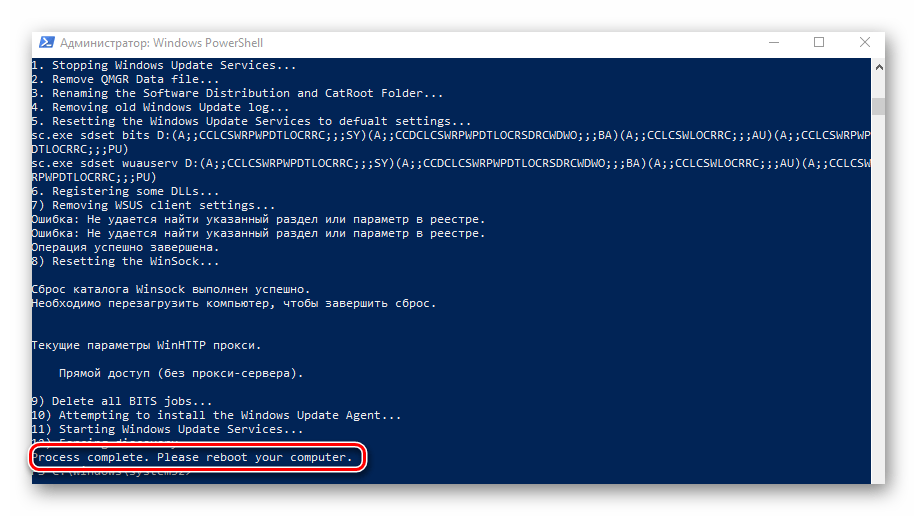
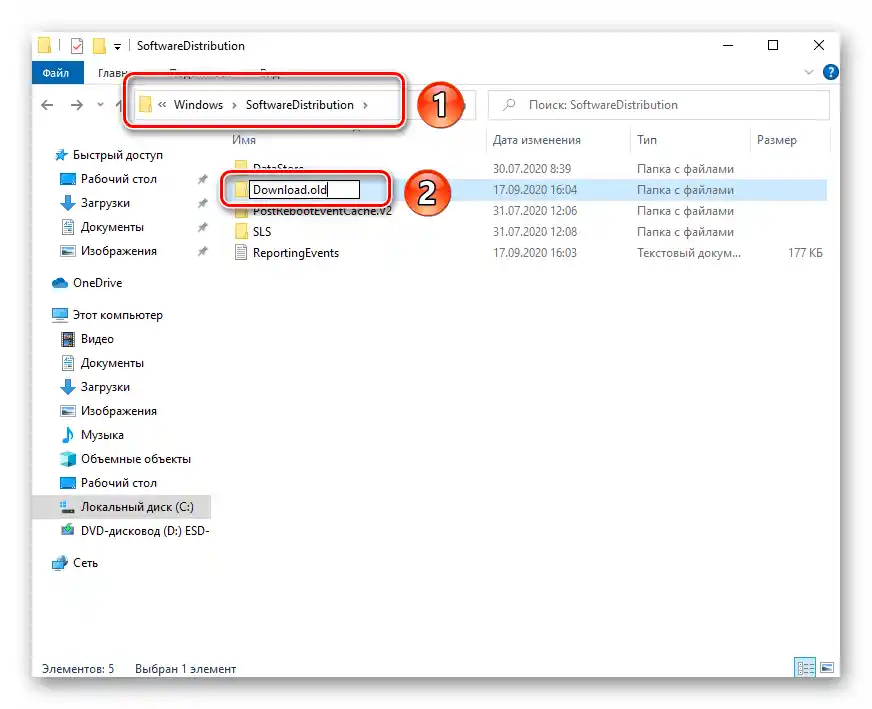
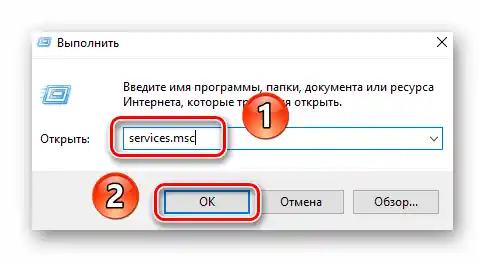

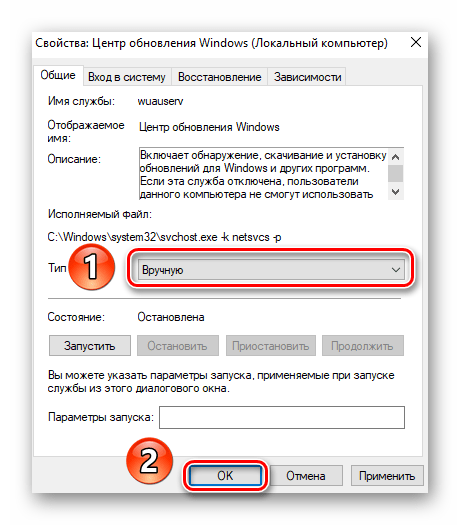
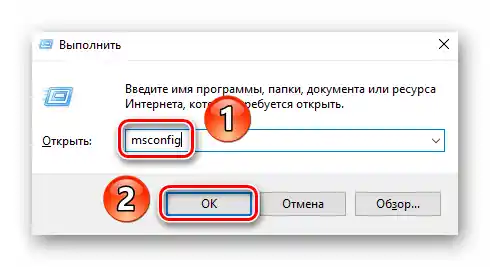
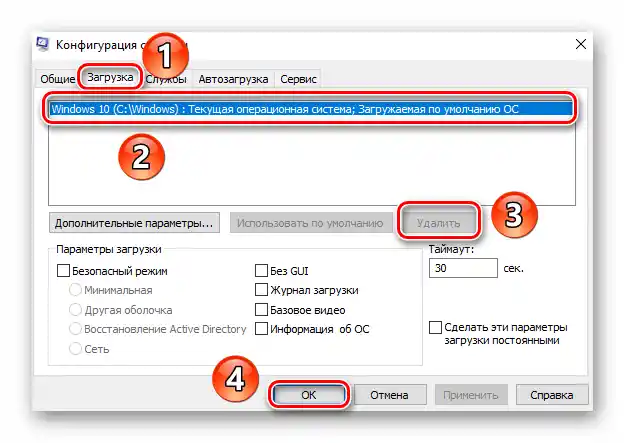
Možnosť 2: Ak sa systém nenačíta
Tento spôsob by sa mal použiť v situáciách, keď sa systém cyklicky reštartuje a zobrazuje chybu "Zmeny vykonané v počítači sa rušia". V podobných prípadoch sa väčšinou do Windows nedá vstúpiť ani v "Bezpečnom režime". Na realizáciu bude potrebný disk s predinštalovaným OS.
Čítajte tiež: Príručka na vytvorenie bootovacieho USB s Windows 10
- Vložte disk do portu USB a potom sa z neho spustite cez "Boot menu". To sa vyvoláva špeciálnym tlačidlom alebo kombináciou, o ktorých sme hovorili v rámci inej príručky.
Podrobnosti: Príručka na inštaláciu Windows 10 z USB flash disku alebo disku
- Potom budete musieť v prvom okne vybrať jazyk a stlačiť tlačidlo "Ďalej".
- V nasledujúcom okne stlačte tlačidlo "Obnovenie systému", ktoré sa nachádza v dolnom rohu vľavo.
- Potom kliknite LKM na sekciu "Hľadanie a odstraňovanie problémov".
- Na nasledujúcom kroku prejdite do podsekcie "Príkazový riadok".
- Do zobrazeného okna nástroja "Príkazový riadok" zadajte nižšie uvedený príkaz, po čom stlačte "Enter" na jeho spracovanie.
ren c:windowsSoftwareDistribution SoftwareDistribution.oldTento príkaz umožňuje premenovať adresár "SoftwareDistribution", v ktorom sú uložené spustiteľné súbory aktualizácií. Po vykonaní operácií sa v okne konzoly nezobrazia žiadne správy. Ak sa nezobrazila chyba, znamená to, že ste všetko urobili správne.
- Zatvorte okno "Príkazového riadku" a vráťte sa do predchádzajúceho menu, kde je potrebné znova kliknúť na tlačidlo "Hľadať a odstraňovať problémy". Z zoznamu podsekcií vyberte "Odstrániť aktualizácie".
- Ďalej vyberte prvý bod "Odstrániť poslednú aktualizáciu".
- Na nasledujúcom kroku je potrebné jedným kliknutím myši vybrať operačný systém, v ktorom sa budú vykonávať zmeny.
- Na spustenie operácie stlačte tlačidlo "Odstrániť opravu" v nasledujúcom okne.
- V tomto rozhraní sa spustí operácia odinštalovania posledných nainštalovaných aktualizácií. Trvá to určitý čas, preto si zachovajte trpezlivosť.
- Po dokončení procedúry sa zobrazí príslušné oznámenie a tlačidlo "Hotovo", ktoré je potrebné stlačiť.
- Ďalej je potrebné znova prejsť do sekcie "Hľadať a odstraňovať problémy" a vstúpiť do podsekcie "Odstrániť aktualizácie". Tentoraz vyberte druhý bod – "Odstrániť posledné aktualizácie komponentov".
- Rovnako ako predtým, musíte uviesť OS, z ktorého sa majú odstrániť aktualizácie komponentov.
- Na začatie operácie v nasledujúcom okne stlačte tlačidlo, ktoré je označené na snímke obrazovky nižšie.
- Keď sa táto procedúra dokončí, vráťte sa do hlavného menu výberu akcie. V ňom stlačte tlačidlo "Pokračovať" pre štandardné spustenie operačného systému.
- Často vyššie uvedené odporúčania umožňujú zbaviť sa popisovaného problému, ale odporúčame po prihlásení do systému vykonať dodatočne kroky z prvého spôsobu tohto článku.